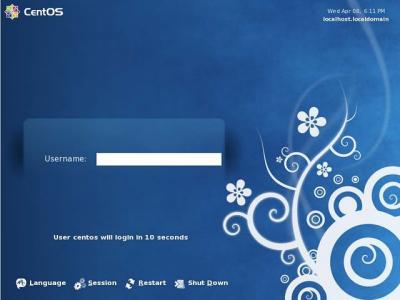CentOS 5 - Utilizando como desktop com o Fluxbox
O Fluxbox é um ótimo gerenciador de janelas, aliado ao CentOS, com seus pacotes seguros e estáveis, torna uma combinação altamente produtiva e veloz. Neste artigo você vai aprender a instalar o Fluxbox, os principais programas para um desktop e as configurações básicas para que tudo funcione corretamente.
[ Hits: 47.292 ]
Por: Perfil removido em 09/08/2010
Iniciando Fluxbox pela primeira vez
Iniciando o CentOS com o Fluxbox
Tudo pronto! Reinicie o computador e desta vez você inicializará na tela do GDM parecida com esta: Para iniciar no Fluxbox, clique em Session e na janela que abrir escolha Fluxbox e logue com o usuário criado.Configurando menu para o Fluxbox
Ao usar o Fluxbox pela primeira vez muitos se assustam. Mas depois de um tempo se acostumam e usam sem maiores dificuldades. Prova disto é que minha querida mãe e minha adorável irmã usam no computador de casa e não reclamam mais.O menu criado por padrão nem sempre corresponde as aplicações instaladas, você precisa ir configurando com o tempo. Por isso vou disponibilizar um menu básico baseado no que foi instalado neste artigo. Para isso, edite o arquivo /home/SEU_USUARIO/.fluxbox/menu e substitua seu conteúdo por estas linhas:
vi ~/.fluxbox/menu
[encoding] {UTF-8}
[exec] (Terminal) {xterm -ls -bg black -fg white -fa Monaco -fs 9}
[exec] (Mozilla Firefox) {firefox}
[exec] (Mozilla Thunderbird) {thunderbird}
[exec] (Gerenciador de Arquivos) {Thunar}
[separator]
[exec] (Executar Programa) {fbrun}
[separator]
[submenu] (Internet)
[exec] (Mozilla Firefox) {firefox}
[exec] (Mozilla Thunderbird) {thunderbird}
[end]
[submenu] (Gráficos)
[exec] (Screenshot) {import screenshot.png && display screenshot.png}
[end]
[submenu] (Multimídia)
[exec] (ALSA Mixer) {xterm -e alsamixer}
[exec] (MPlayer) {gmplayer}
[end]
[submenu] (Ferramentas do Sistema)
[exec] (Thunar) {Thunar}
[end]
[submenu] (Fluxbox)
[submenu] (Estilos)
[stylesdir] (/usr/share/fluxbox/styles)
[end]
[end]
[separator]
[exit] (Sair)
[endencoding]
[end]
2. Habilitando repositórios
3. Ajustando prioridade dos repositórios
4. Preparando instalação dos pacotes
5. Instalando pacotes
6. Pós-instalação
7. Iniciando Fluxbox pela primeira vez
8. Conclusão
TCollection e Generics no Free Pascal - Uma breve visão sobre lista de objetos com o Lazarus
Instalando o kernel 2.6.37 de maneira fácil no Ubuntu 10.10
ArchLinux, uma distro de expressão aqui no VOL
Ansible - Automatizando o Data Center
Conheça o G:Mini - antigo Projeto GoblinX Mini
FreePascal + Lazarus: Desenvolvedores em Delphi podem começar a migrar para o Linux!
Autorando DVDs com Qdvdauthor usando menus animados
Parabéns pelo artigo, o coloquei na minha lista de coisas a fazer, o CentOS é muito estável e robusto mas eu sempre tive uma preguiça de configurar desktops *box
Ótimo o artigo, faltou colocar depois de alterar os repositórios:
# yum clean all
# yum check-update
Patrocínio
Destaques
Artigos
Como atualizar sua versão estável do Debian
Cirurgia para acelerar o openSUSE em HD externo via USB
Void Server como Domain Control
Dicas
Script de montagem de chroot automatica
Atualizar Linux Mint 22.2 para 22.3 beta
Jogar games da Battle.net no Linux com Faugus Launcher
Como fazer a Instalação de aplicativos para acesso remoto ao Linux
Tópicos
Instalar Dual Boot, Linux+Windows. (6)
Conky, alerta de temperatura alta (17)
De volta para o futuro - ou melhor, para o presente (parte 2) (3)
Top 10 do mês
-

Xerxes
1° lugar - 147.891 pts -

Fábio Berbert de Paula
2° lugar - 66.616 pts -

Buckminster
3° lugar - 22.479 pts -

Mauricio Ferrari
4° lugar - 20.753 pts -

Alberto Federman Neto.
5° lugar - 19.965 pts -

edps
6° lugar - 18.711 pts -

Daniel Lara Souza
7° lugar - 17.858 pts -

Andre (pinduvoz)
8° lugar - 16.417 pts -

Alessandro de Oliveira Faria (A.K.A. CABELO)
9° lugar - 15.682 pts -

Jesuilton Montalvão
10° lugar - 15.013 pts